4 приложения, в которых можно быстро (и круто) смонтировать ролик на смартфоне

Обрабатывать фотографии мы более-менее научились. А вот со съемкой и монтажом видео у многих до сих пор сложные отношения. В проекте Пикабу и Авито профессиональный монтажер Роман Такташов делится опытом: с помощью каких приложений смонтировать видео так, чтобы никто даже не понял, что вы сняли его на смартфон.
Монтаж видео – мой основной заработок (и хобби). У меня нет специального образования: когда-то ходил на курсы по монтажу, но забросил. Было слишком скучно, да и учиться на своем опыте нравилось больше. К чему я это рассказываю? А к тому, что снимать и монтировать видео проще, чем кажется! Освоить монтаж на базовом уровне способен любой, хоть педагог начальных классов. Могу утверждать это с уверенностью: у меня есть соответствующий диплом.
Скорее всего, прямо сейчас у вас в руках мощный инструмент для съемки и монтажа. Речь про любой современный смартфон. Главное, что останавливает тех, кто хочет снимать видео, – не понятно, с чего начать. Ответ прост: снимите видео. Любое. Кошка смешно идет по улице, стайка птиц красиво пронеслась по небу, с дерева падает осенний лист. Вы не сможете смонтировать ничего крутого, если ничего не снимете. Когда будет, что монтировать, начнется самое увлекательное – время экспериментов!
Но обо всем по порядку. Для начала расскажу, какие приложения и инструменты для монтажа пробовать, чтобы вы зря не тратили время, как его тратил я.
Для iOS, бесплатное.
Программа, в которой я чаще всего монтирую сам. iMovie – приложение Apple, по умолчанию оно не установлено на айфон, но его можно бесплатно скачать из App Store. Если грезите о карьере инстаблогера, это ваш выбор №1. За одну поездку в метро можно махом сделать юмористический ролик, смонтированных из пары-тройки коротких видео с наложением общей звуковой дорожки. Вот они – легкие лайки!
В iMovie можно обрезать и дублировать куски видео, делать реверс (когда видео идет в обратную сторону – при должной креативности это самый простой способ сделать смешно), накладывать музыку, регулировать громкость звука. Внутри несколько простеньких фильтров, переходов для соединения кусков видео и титров. Мои любимые фильтры «Ретро» и «Туманный» – московская повседневность сразу начинает играть киношными красками. И не бойтесь экспериментировать: все изменения так же просто откатить, как и применить.

Пример наложения фильтра
Кроме как соединить несколько видео, наложить звуковую дорожку, текст и фильтр, в iMovie почти ничего нельзя сделать. Но это не минус! Для знакомства с монтажом этого набора более чем достаточно.
Недавно мои друзья на отдыхе катались на американских горках. Не смог удержаться и за пять минут смонтировал вот такое видео. Вырезал самые напряженные моменты, наложил музыку из «Интерстеллара», титры и фильтр. В конце слегка ускорил видео и сделал музыку громче. Мэттью Макконахи, прости!
Надругаться над «Интерстелларом» – не предел. Можно, например, смонтировать что-нибудь трогательное на день рождения бабушки или памятное видео с пьянки с одногруппниками. Бонус для любителей экосистемы Apple: то, что вы наворотили с айфона, удобно домонтировать на макбуке. С – синхронизация.
Для iOS и Android, бесплатное.
Наряду с iMovie один из самых популярных видеоредакторов. Потому что бесплатный! Но не только. Набор функций здесь тоже похож на iMovie: можно нарезать и склеивать клипы, накладывать музыку, фильтры, титры. А еще менять пропорции видео и скорость воспроизведения, добавлять модный эффект боке (размытие фона) и стикеры.
Из других преимуществ InShot – простейший интерфейс и низкие требования к производительности телефона. Также можно делать забавные коллажи.
Для iOS и Android, бесплатное.
Редактор от компании GoPro, производителей экшн-камер. При этом приложение рассчитано для любых типов видео – не только с GoPro. Владельцы айфонов, установив Quick, скажут, что их телефон умеет то же самое! Да, функция «Воспоминания» действительно похожа на то, что делает Quick, но все же не совсем. Для пользователей Android поясню: «Воспоминания» – это функция галереи Apple, которая автоматически собирает фото и видео в единый ролик под музыку.
В Quick больше разнообразия. Всего 26 готовых шаблонов, можно добавлять текст и редактировать перед склейкой: менять масштаб, резать, делать звук громче или тише, увеличивать скорость воспроизведения отдельных фрагментов и всего ролика в целом.
Пока звучит достаточно типично. Но у приложения есть киллер-фича. Дело в том, что Quick умеет при добавлении звуковой дорожки автоматически подстраивать видеоряд под ритм композиции. Вы просто загружаете свой любимый трек, а видео само размывается, подстраивает переходы и накладывает эффекты в нужных местах
KineMaster Video Editor
Для iOS и Android, для полной версии: 329 рублей в месяц или 2050 рублей – в год
Чуть более сложная программа с достойным арсеналом инструментов. Вот некоторых из них:
– Озвучка вашим голосом.
Пригодится для закадровой озвучки, если вы хотите поздравить друга с днем рождения от имени Хидэо Кодзимы:
Тот самый зеленый фон, который вы видите на кадрах со съемок голливудских блокбастеров. На самом деле его используют не только в кино, его любят и блогеры. Из-за того, что цвет сильно отличается от всех остальных в кадре, при монтаже поверх него легко наложить любую картинку: просто меняете цвет хромакея на то, что нужно.
– Работа с несколькими слоями.
Предположим, вы хотите, чтобы с 3 по 8 секунду на экране был один эффект, с 5 по 13 – другой, а с 5 по 8 – оба. Без нескольких слоев тут не обойтись.
Не фильтрами же все баловаться! Отдельный плюс – экспорт файлов в 4к-разрешении. Если ваша цель максимальное качество контента, то вам это пригодится. Как и очень-очень мощный телефон. Слабый может не потянуть.
Стандартная версия Kinemaster бесплатная, но на смонтированных роликах останется водяной знак. Неопрятно! Чтобы от него избавиться, придется платить 329 рублей в месяц или 2050 рублей в год за премиум-версию. Зато бонусом получите больше 1000 новых шаблонов, титров, переходов, стикеров, шрифтов, фонов и музыки (но их можно покупать и по отдельности). Если не уверены, нужна ли вам премиум-версия, разработчики дают 7 дней на бесплатное пользование.
5 советов новичкам, как монтировать видео
Здесь вы спросите – окей, мне понятно, где монтировать, но как это делать? Вопрос справедливый. Вот несколько советов.
1. Соблюдайте крупность планов. Допустим, вам пришла идея склеить несколько видео с дачи, поля, из леса – в общем, про красоту природы! Не стоит соединять видео с одинаковой крупностью, лучше их чередовать: сначала общий план леса, потом средний план упавшего на землю бревна, снова общий с видом на небо сквозь ветви и закончить крупным планом листочка с каплями дождя.
2. Не берите долгие планы. Зрителю будет неинтересно смотреть 10 секунд на один даже очень красивый кадр, лучше его сократить до 5-6 секунд и поставить следующий. Ролик сразу станет динамичнее!
3. «Перебивайтесь». Если два ваших видео не особо отличаются друг от друга, например, одинаковое положение объектов (человек стоит в центре кадра на обоих видео) или происходит резкий скачок по освещению (на первом видео светит солнце, а на втором пасмурно), всегда есть решение – перебивка! Поставьте между роликами крупный план и вы заметите результат.
4. Не увлекайтесь эффектами. Переизбыток вспышек, переходов и стикеров могут вызвать отторжение у зрителя. Были моменты, когда я убирал эффект на видео, и получалось гораздо эффектнее. Парадокс.
5. Экспериментируйте. Пробуйте все, что взбредет в голову! А потом смотрите, что получается. Подсматривайте удачные на ваш взгляд приемы в фильмах, клипах или мемасных видосах из сети. Возможно, хорошо получится не с первого раза, но как только вы нащупаете свой стиль, вас будет не остановить. Проверено на себе.
Опробовать приложения в деле можно уже сейчас, тем более мы проводим конкурс: запишите короткий ролик (до 30 секунд) про успешные покупки или продажи с Авито, отправьте его нам и получите шанс выиграть один из крутых гаджетов – смартфон или квадрокоптер. Подробнее про условия здесь. Главное, не стесняйтесь 🙂
Хотите узнать, как сделать видео на смартфоне?
В наши дни любой может стать звездой YouTube – достаточно иметь мобильный телефон. Вовсе не обязательно обзаводиться дорогостоящим оборудованием, ведь множество популярных видеоблогеров снимают свои ролики на обычные смартфоны.
Хотите повторить их успех, но не знаете, как сделать видео на телефоне? С Movavi Clips вы сможете самостоятельно создать видео, даже если у вас нет опыта в видеомонтаже. Приложение обладает простым и понятным интерфейсом на русском языке, так что его легко освоить самостоятельно. А чтобы вам было еще проще, прочтите инструкцию, как сделать видео на Андроид.
Установите приложение Movavi Clips
Откройте Google Play, найдите Movavi Clips и скачайте программу на свой смартфон.
Загрузите файлы в программу
Чтобы добавить видео, нажмите значок плюса и выберите Видео.
Отметьте ролики, которые хотите использовать в своем видео, и нажмите кнопку Начать редактирование. Вам будет предложено выбрать соотношение сторон для видеоролика.
Добавьте музыку или звуки
Нажмите кнопку Аудио, чтобы настроить музыку и звук. Если вы хотите добавить аудиотрек, нажмите на значок плюса.
Вы можете выбрать звуки из собственной коллекции на смартфоне или воспользоваться бесплатными мелодиями – для этого коснитесь нужного трека и нажмите Добавить.
Если добавленная мелодия длиннее видео, вы можете обрезать ее. Для этого прокрутите видео до конца, нажмите на кнопку с изображением ножниц, затем – на значок корзины, чтобы удалить ненужный фрагмент аудио. Нажмите Применить, чтобы принять изменения.
Добавьте фильтры и переходы
Чтобы добавить фильтр на видео, выберите Фильтр на панели инструментов. Выберите подходящий вариант из списка.
На вкладке Настройка вы можете отрегулировать насыщенность и яркость видео. Нажмите Применить, чтобы принять изменения.
Если вы хотите объединить в одно видео несколько роликов, добавьте переходы между фрагментами. Для этого прокрутите видео, чтобы вертикальный маркер оказался между двумя фрагментами, и нажмите Переходы.
Выберите нужный переход в меню и нажмите OK.
Сохраните готовое видео
Нажмите кнопку Сохранить в правом верхнем углу экрана. Вы можете просмотреть свой ролик перед сохранением.
Если результат вас устраивает, нажмите кнопку Сохранить. Вот и всё! Теперь вы знаете, как сделать видео на смартфоне.
Видеоредактор для Android
Сделайте видео на Андроид для TikTok, Instagram, Youtube, Вконтакте бесплатно, без регистрации и водяных знаков просто загрузив файлы
Открой ссылку-подтверждение из письма отправленного на ваш адрес. Нет письма? Проверь спам 🙂
Как сделать видео на Android
Онлайн программа Видеоредактор.ru создает видео на Android, iPhone, Windows и MacOs в любом современном браузере и обладает простым и понятным интерфейсом.
Монтаж видео работает бесплатно, без скачивания и установки программ. Видеоредактор не добавляет водяные знаки и созданные видео идеально подходят к использованию в рекламе и распространению в социальных сетях.
Интерфейс практически одинаков во всех браузерах на всех устройствах и с учетом специфики отличается только способ сохранения готового видео в галерею Андроид.
Сохранить видео в галерею Андроид
Для скачивания и добавления созданного видео в галерею Андроид выполните следующие шаги:
Кнопка «Ссылка для скачивания» откроет ссылку на созданное видео.
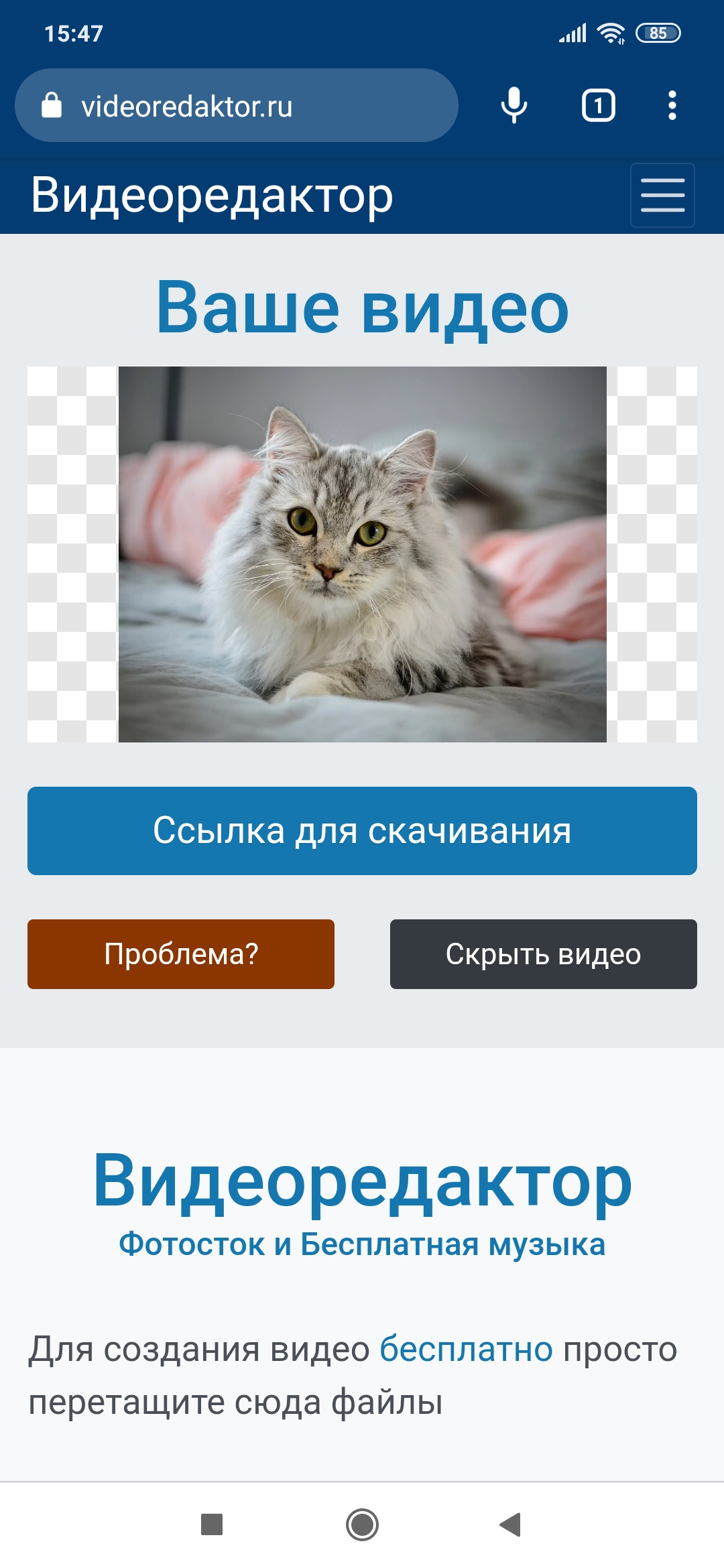
Нажмите на появившуюся ссылку для скачивания. Когда скачивание завершится нажмите «Open» (Открыть).
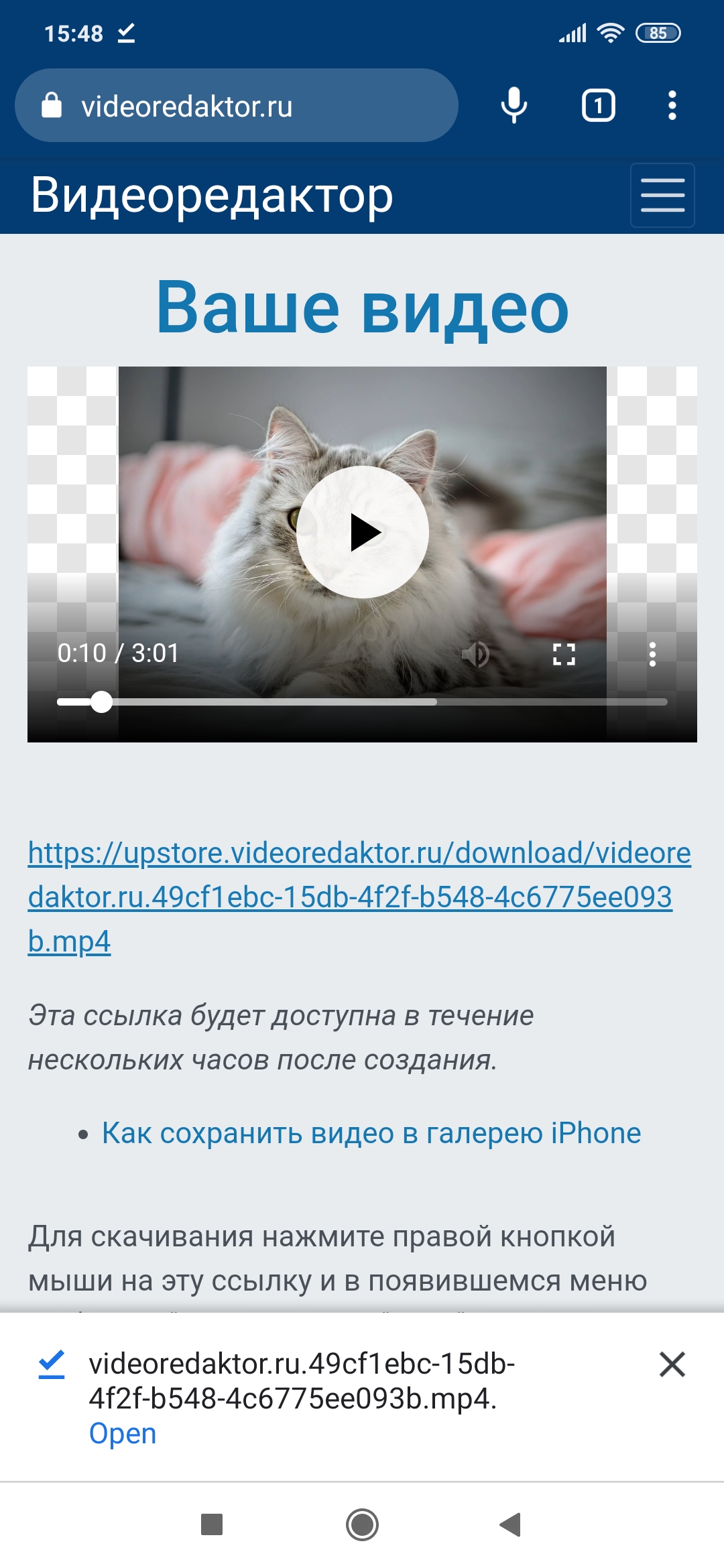
Нажмите на три точки справа от скачанного файла.
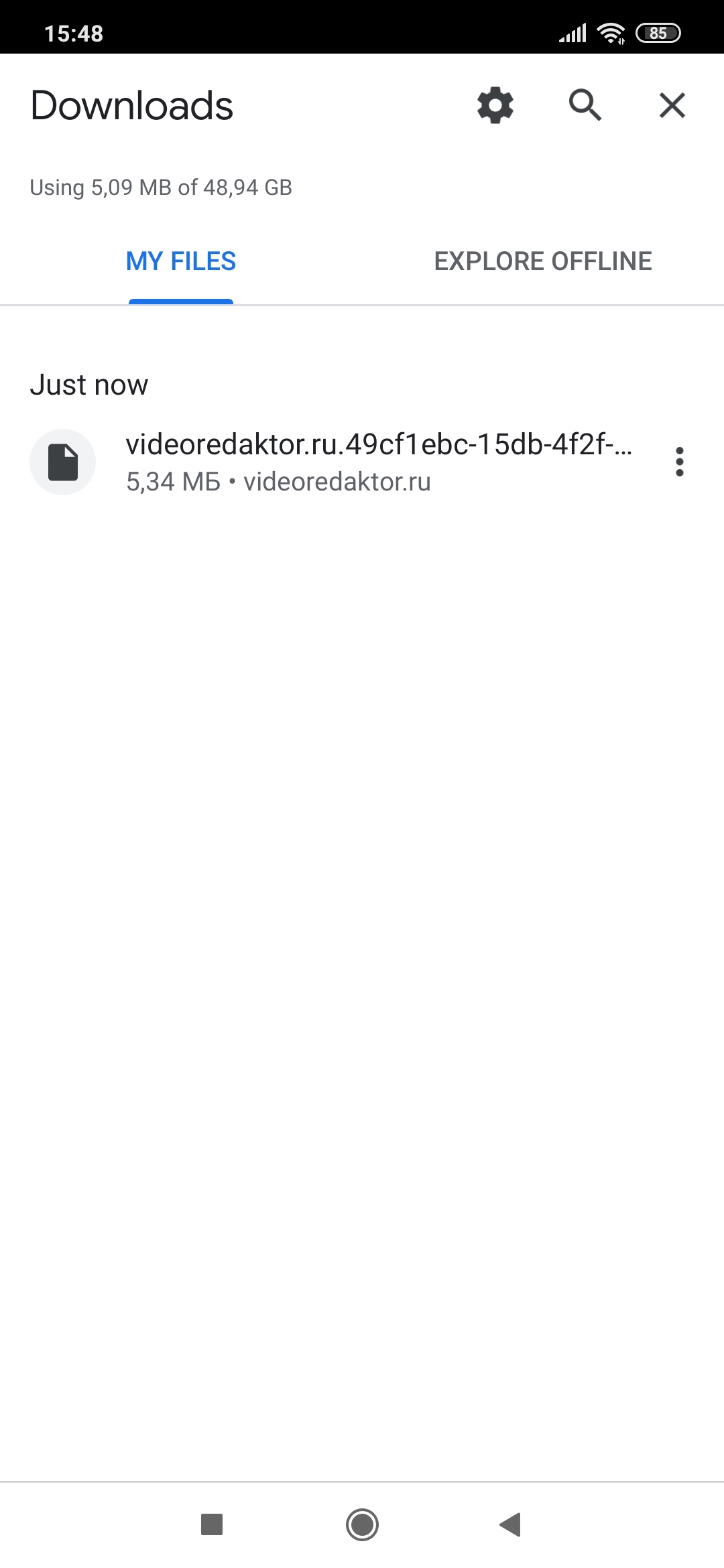
В появившемся меню выберите «Share» (Поделиться).
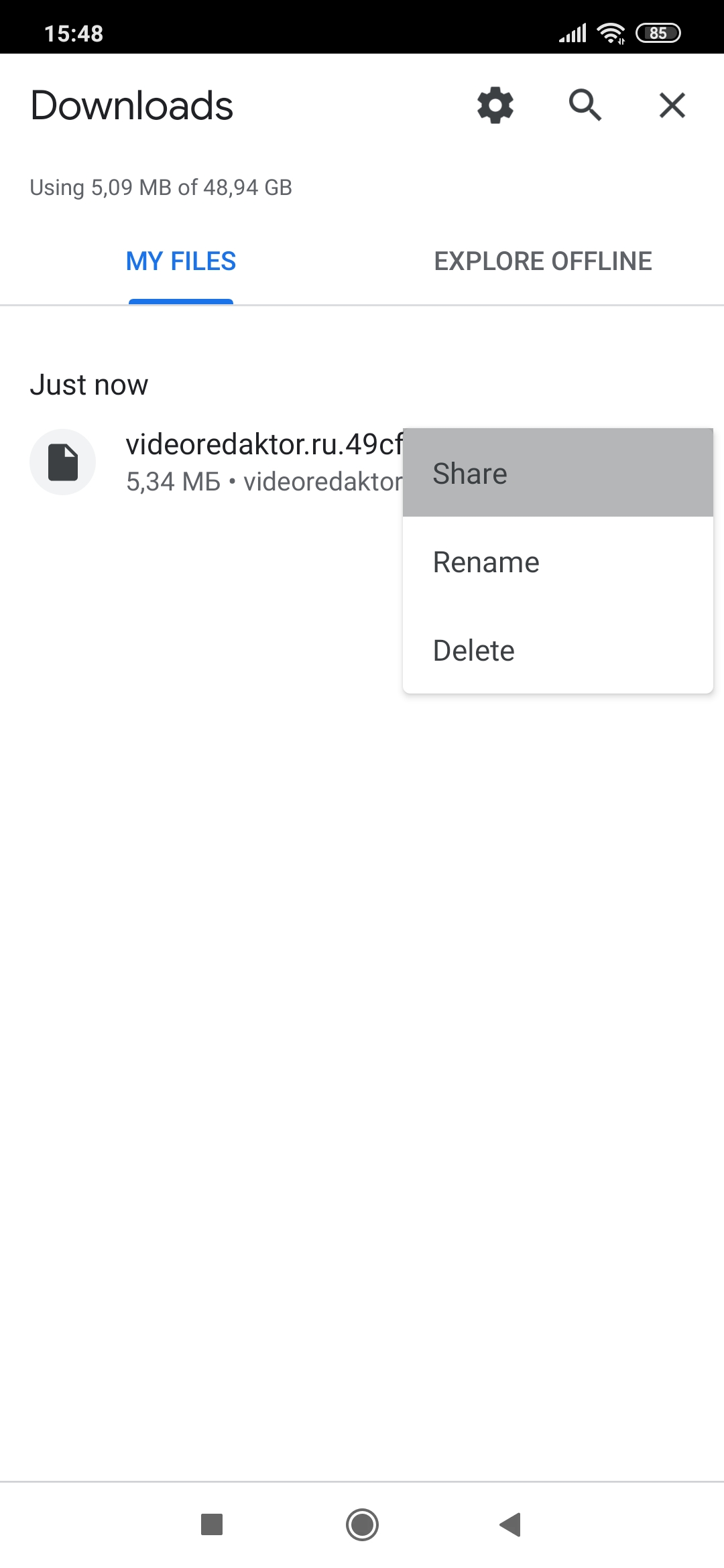
Среди появившихся иконок найдите «Copy to» (Копировать в).
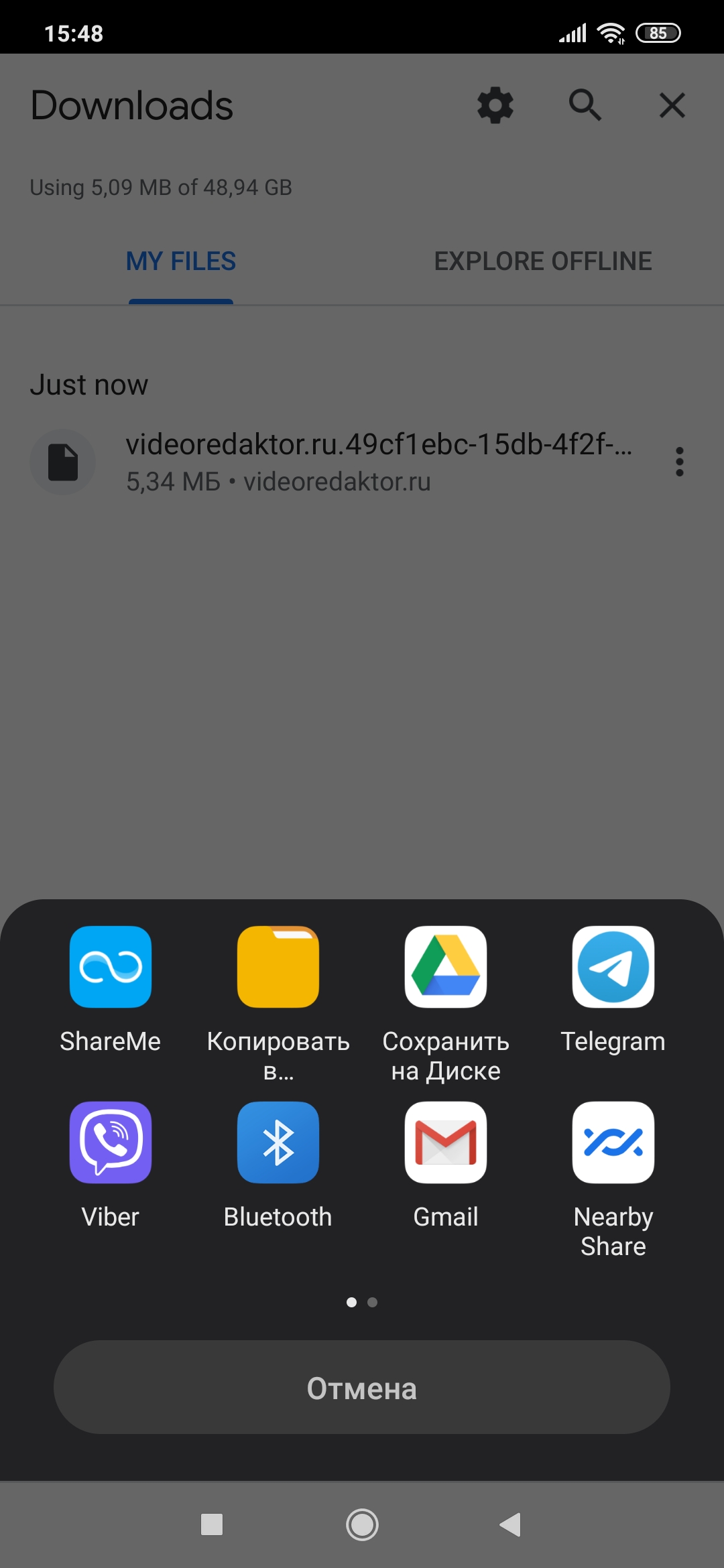
Среди доступных для копирования направлений выберите «Internal Shared Storage» (Внутренний Общий Накопитель).
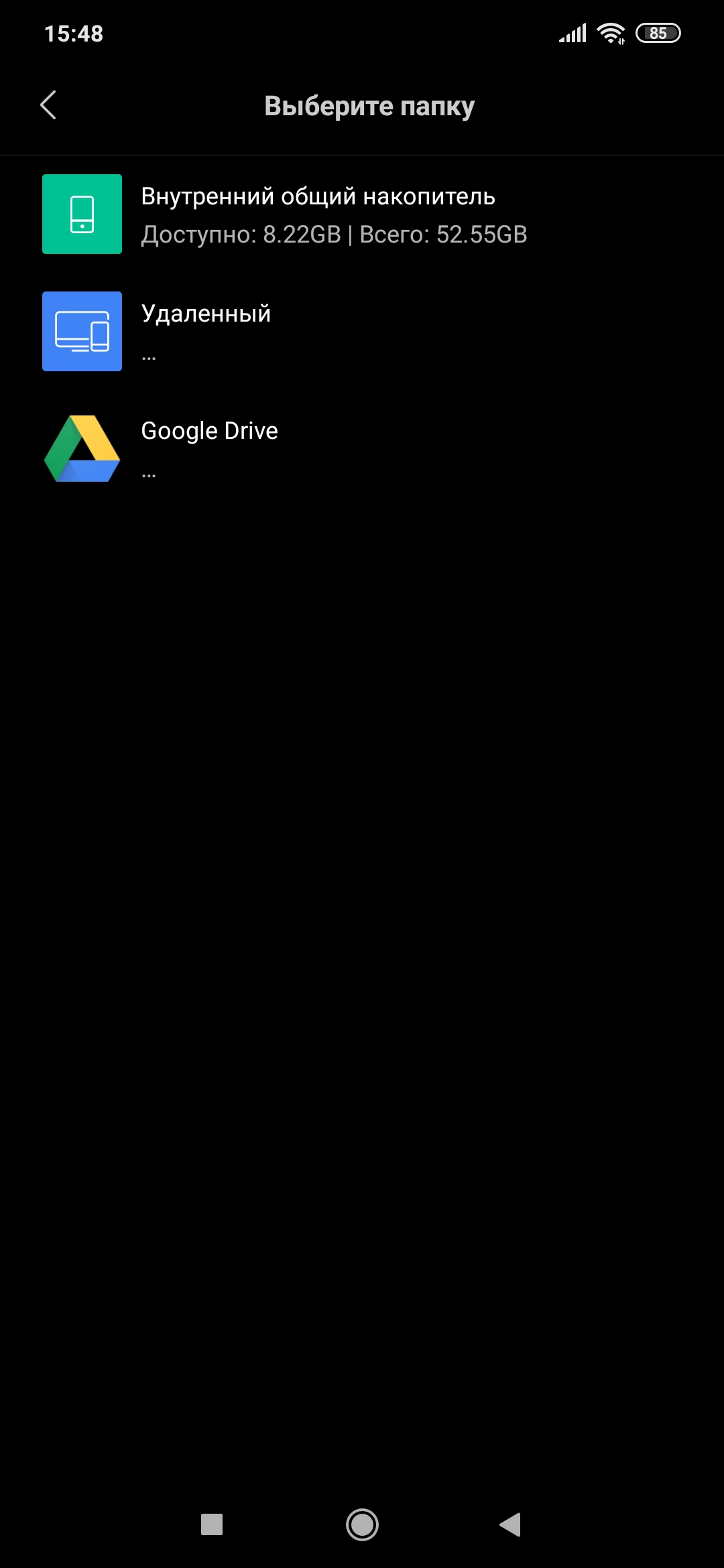
Среди директорий на «Внутреннем Общем Накопителе» выберите директорию «DCIM».
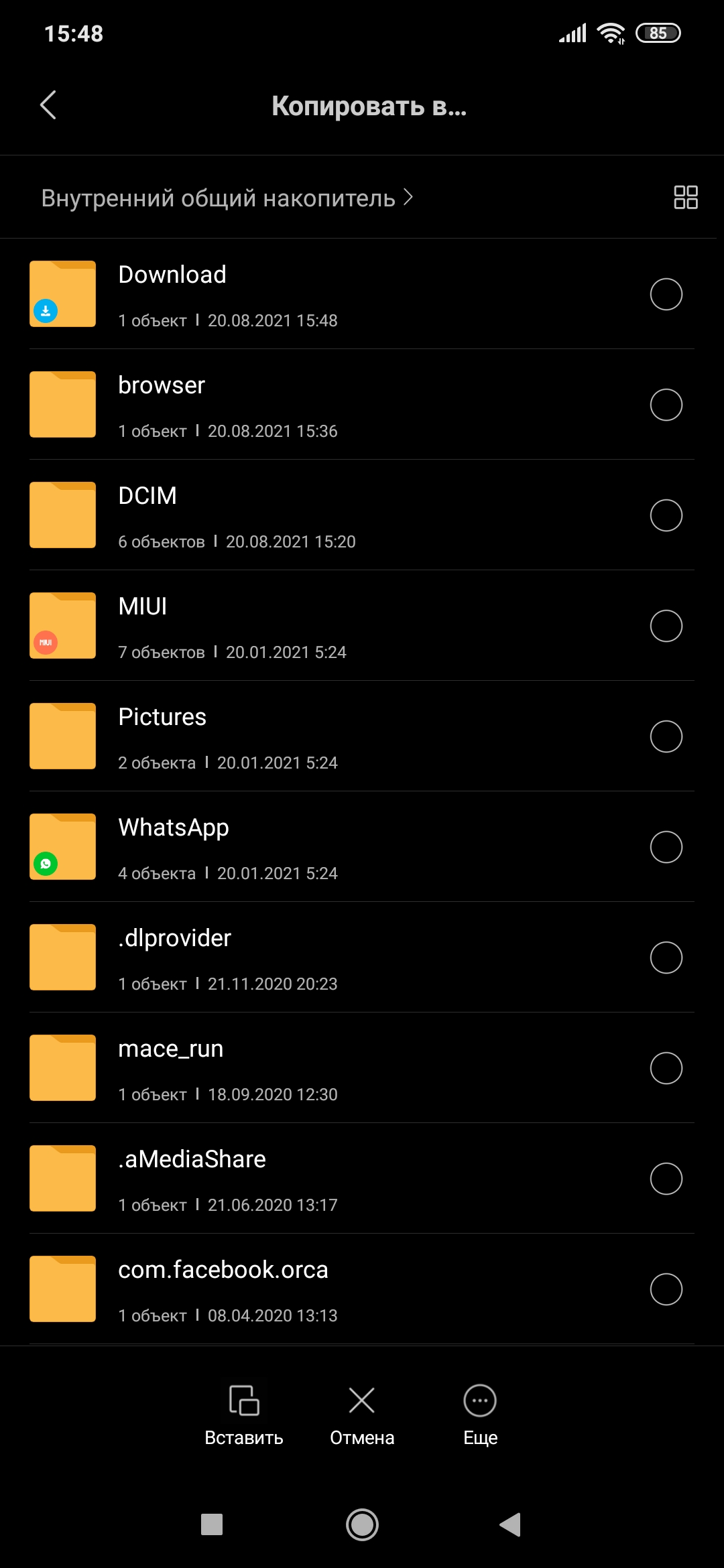
В директории «DCIM» выберите директорию «Camera».
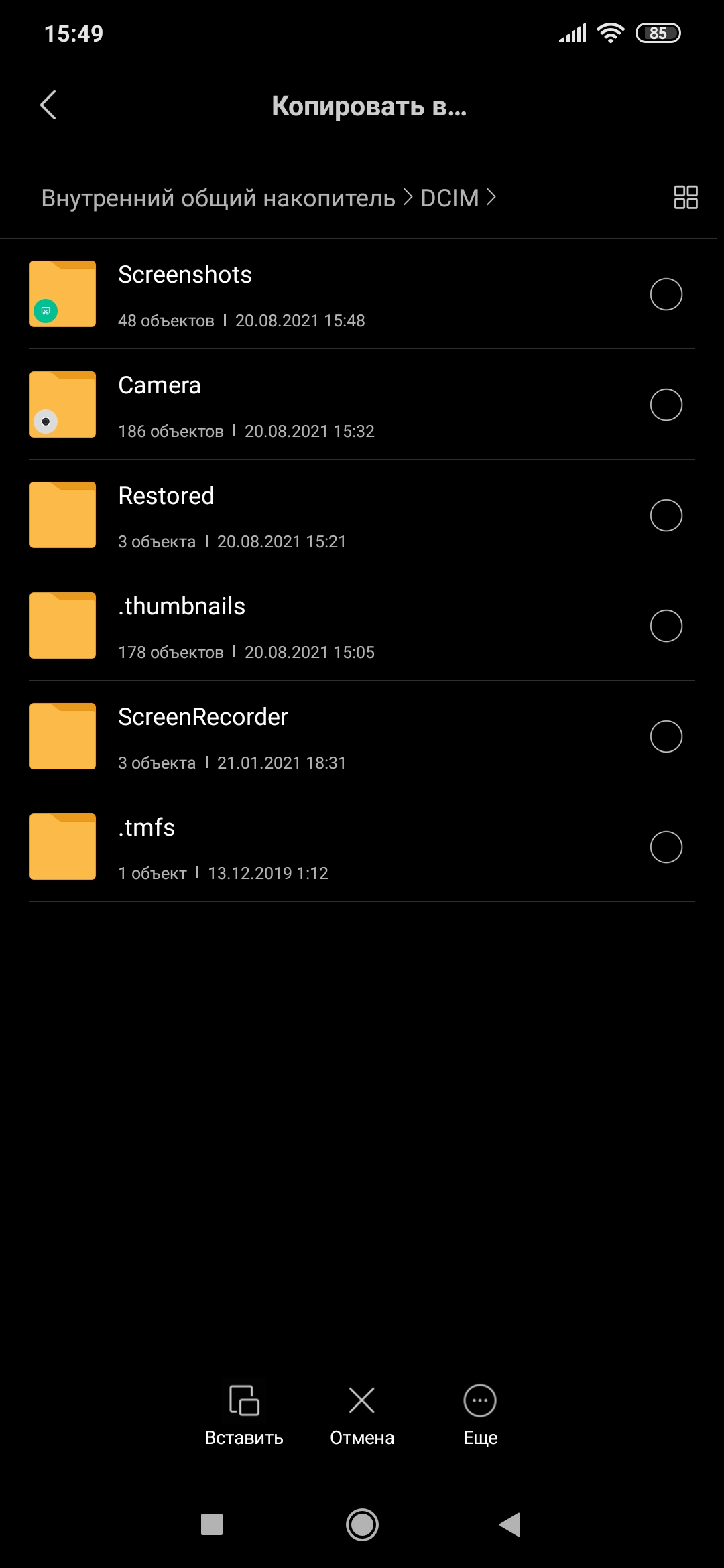
Войдя в директорию «Camera» нажмите нижнюю левую кнопку «Paste» (Вставить).
Вуаля! Сделанное видео находится в галерее Андроид и ничем не отличается от всех остальных ваших видео и фотографий.
А ранее загруженный файл можно и удалить воспользовавшись той же кнопкой с тремя точками.
8 приложения для создания видео из фото на смартфоне
Монтаж видео – процесс небыстрый, особенно если у вас нет нужных навыков. Тем временем пользователи социальных сетей хотят, чтобы их ролики были интересными и яркими. К счастью, есть приложения в которых всё это можно сделать буквально за пару тапов. Я составил список приложений, которые могут создать видео из выбранных фото. Большинство из них также умеют добавлять музыку в видеоряд.
FotoPlay
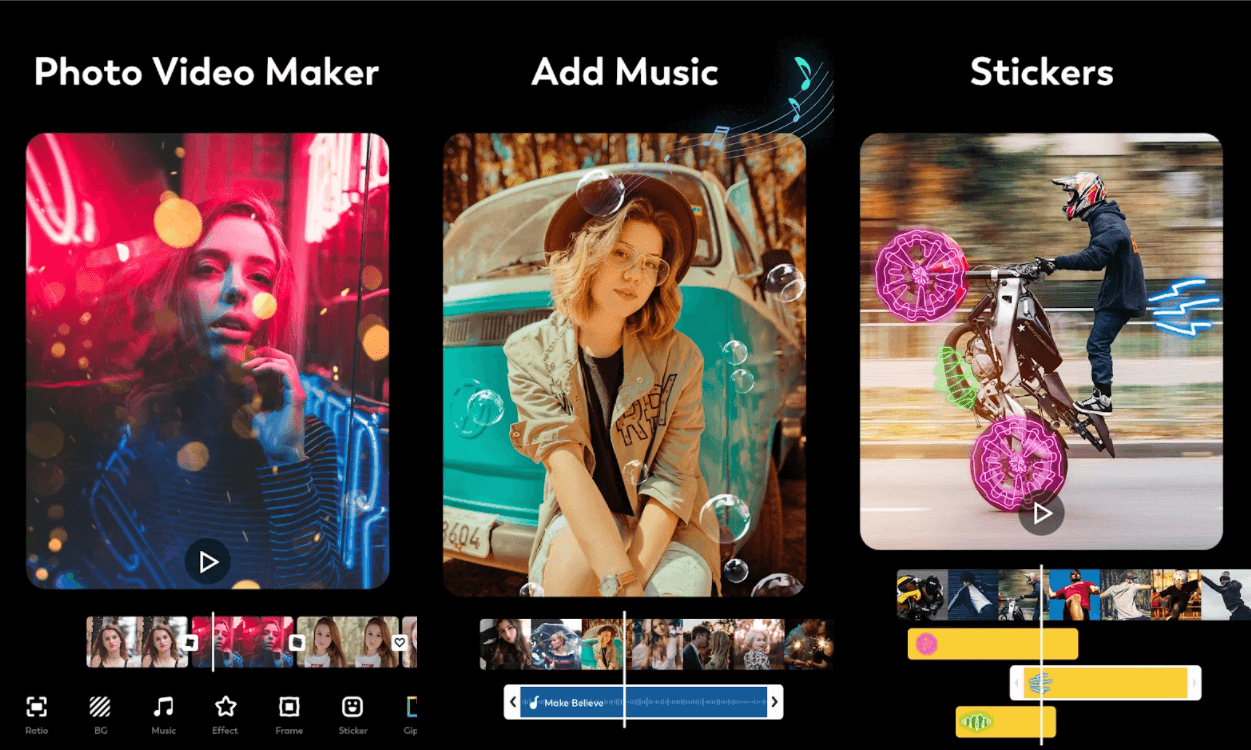
Это неприлично популярное приложение (более 10 миллионов установок) уверенно лидирует среди конкурентов. Видео, музыка, эффекты, стикеры – всего не перечесть – гармонично накладываются на видео, превращая любимые фотографии в красивое видео.
Создать плавные переходы между сериями фото можно с помощью стильных фейдов и других крутых эффектов. Затем вы сможете добавить музыку, чтобы создать нужную атмосферу. FotoPlay работает с несколькими вариантами соотношения сторон – вертикально вы фотографировали или горизонтально, всё получится в лучшем виде.
Magisto
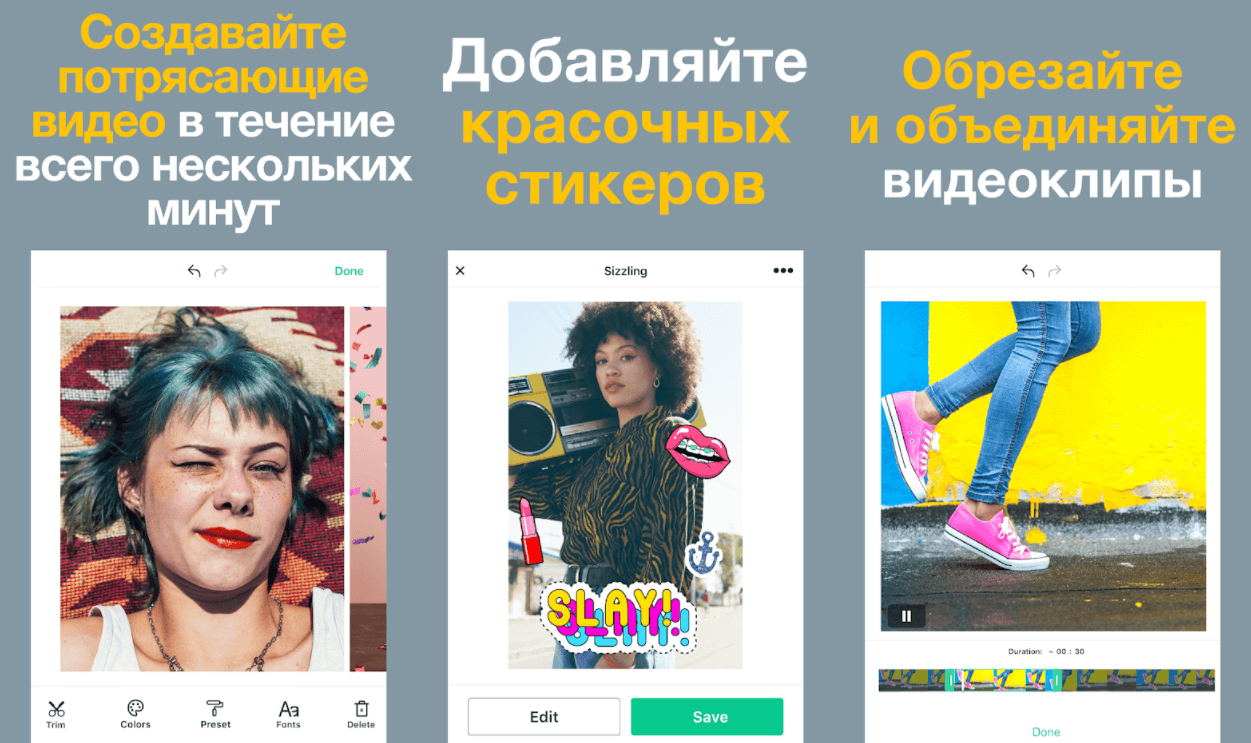
Magisto позиционирует себя как умное приложение для монтажа, с помощью которого можно без труда сделать собственное видео. Пользователю нужно только выбрать стиль, который, по его мнению, лучше всего подойдет отснятому материалу. Это поможет Magisto определить аудиторию и замысел.
Например, рекламное видео для соцсетей и свадебную съемку приложение выстроит по-разному. Когда стиль будет определен, нужно будет выбрать, какие видеофрагменты или фотографии пользователь хочет поместить в свой фильм. Одно из главных преимуществ Magisto — распознавание лиц, благодаря чему программа автоматически определяет наиболее важные кадры. В завершение подбирается музыка для звуковой дорожки. А затем можно расслабиться и дать Magisto сотворить чудо.
Но поскольку Magisto представляет собой в некотором роде социальную сеть, сервис взимает дополнительную плату за скачивание готового ролика. Поделиться ссылкой на ролик можно бесплатно.
FilmoraGo
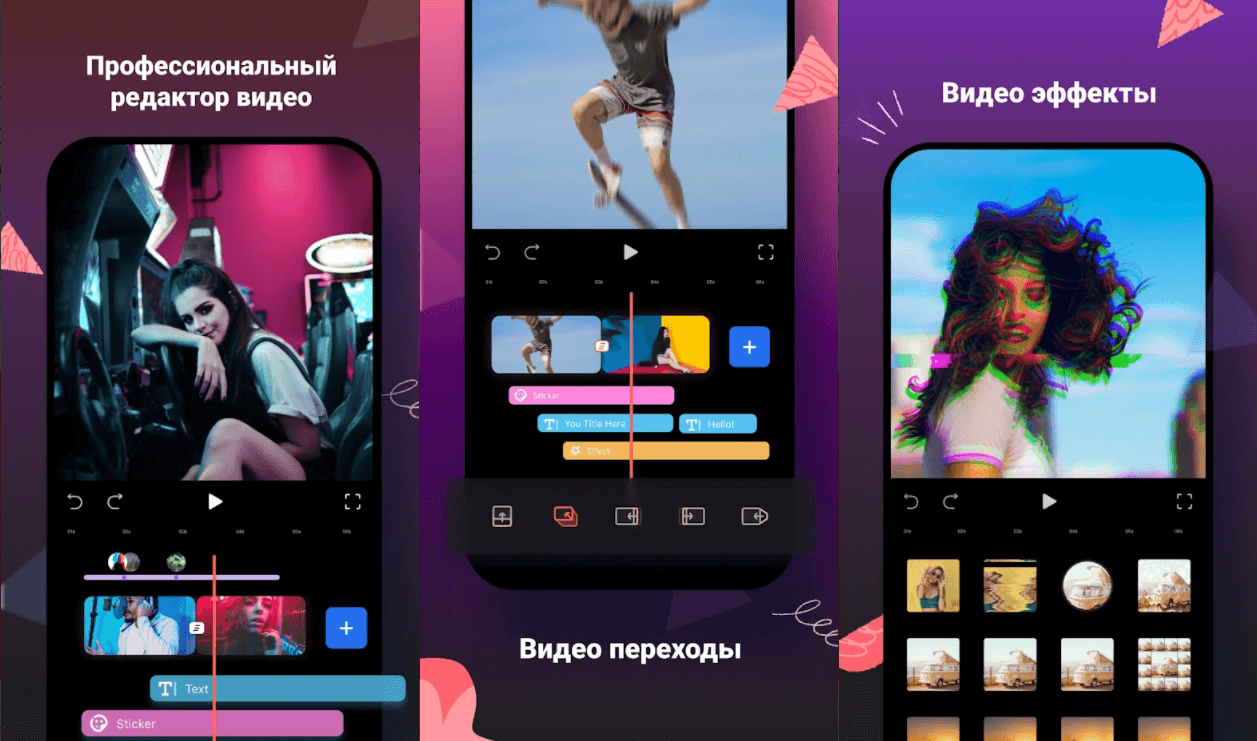
Создатели FilmoraGo решили предоставить пользователю такой же опыт работы с видео, какой он мог бы получить на персональном компьютере. Приложение имеет горизонтальный интерфейс с окном предварительного просмотра в центре, а вокруг размещены кнопки редактирования.
Программу стоит порекомендовать в первую очередь тем, кому нужен расширенный набор настроек. Впрочем, с FilmoraGo можно получить также простой короткий видеоролик для загрузки на такие сервисы, как Instagram. Для этого имеется множество предустановленных шаблонов — просто выберите одну из них, чтобы создать новый клип всего за несколько минут.
Хорошим помощником станет множество профессиональных инструментов: добавление закадровых комментариев, субтитров, переходов, эффекты ускорения или замедления, возможность добавить тексты, фильтры, анимацию и т. д. В недавнем обновлении добавлена функция предварительного редактирования музыки, чтобы сделать редактирование видео более удобным. А также появилась возможность создать собственный водяной знак, который будет накладываться на видео, чтобы никто не присвоил его авторство себе.
Adobe Premiere Rush
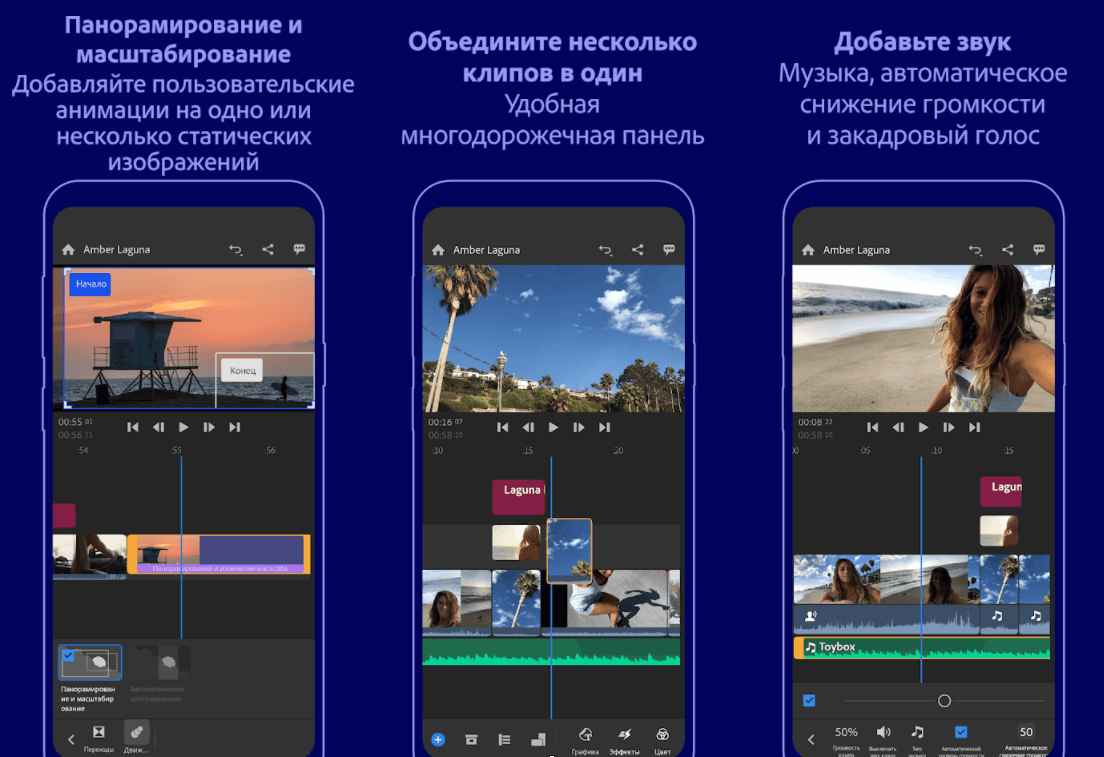
У Adobe есть не только знаменитый фоторедактор Photoshop, но и собственное мобильное приложение для создания забавных видеороликов — Premiere Rush, которое позволяет быстро создавать фильмы на основе фотографий и других медиафайлов. Можно выбрать автоматическое создание ролика или воспользоваться редактором, чтобы настроить всё вручную.
В первом случае программа всё делает самостоятельно: фотографии будут сгруппированы, к ним прибавится музыка. Вам останется лишь поделиться результатом в социальных сетях.
Во втором случае управление берет на себя пользователь. Adobe Premiere Rush предлагает массу инструментов для редактирования: обрезку, градацию цвета и много чего еще. Поскольку это продукт Adobe, сначала необходимо зарегистрироваться на их сайте. Для редактирования и скачивания видео платная подписка не требуется.
VivaVideo
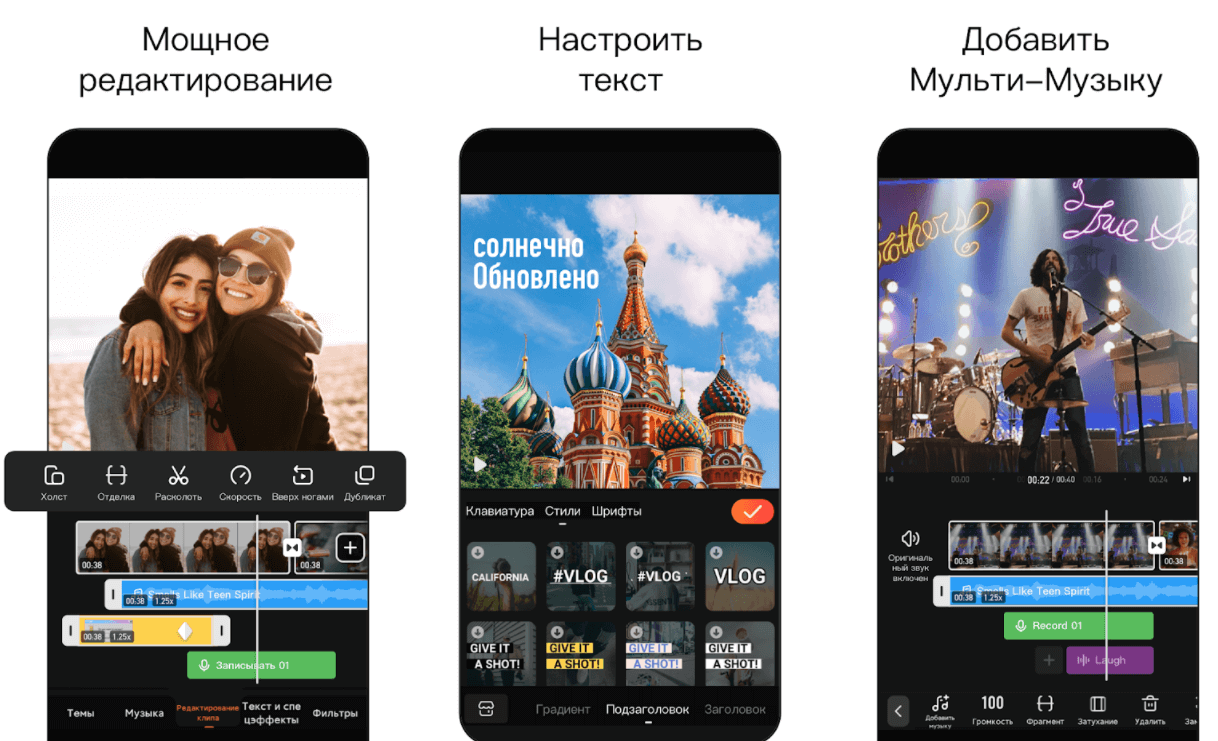
VivaVideo предлагает примерно те же функции, которые есть в других программах. Но приложение пытается выделиться с помощью нескольких инструментов, предназначенных в первую очередь для миллениалов. Например: добавление смайлов, стикеров, обработка селфи-снимков и анимированные эффекты.
В VivaVideo вы найдете множество ярких и весёлых тем, которые подойдут для видео разных жанров. Готовые ролики можно быстро экспортировать в Facebook, Telegram, другие сайты непосредственно со смартфона.
GoPro Quik
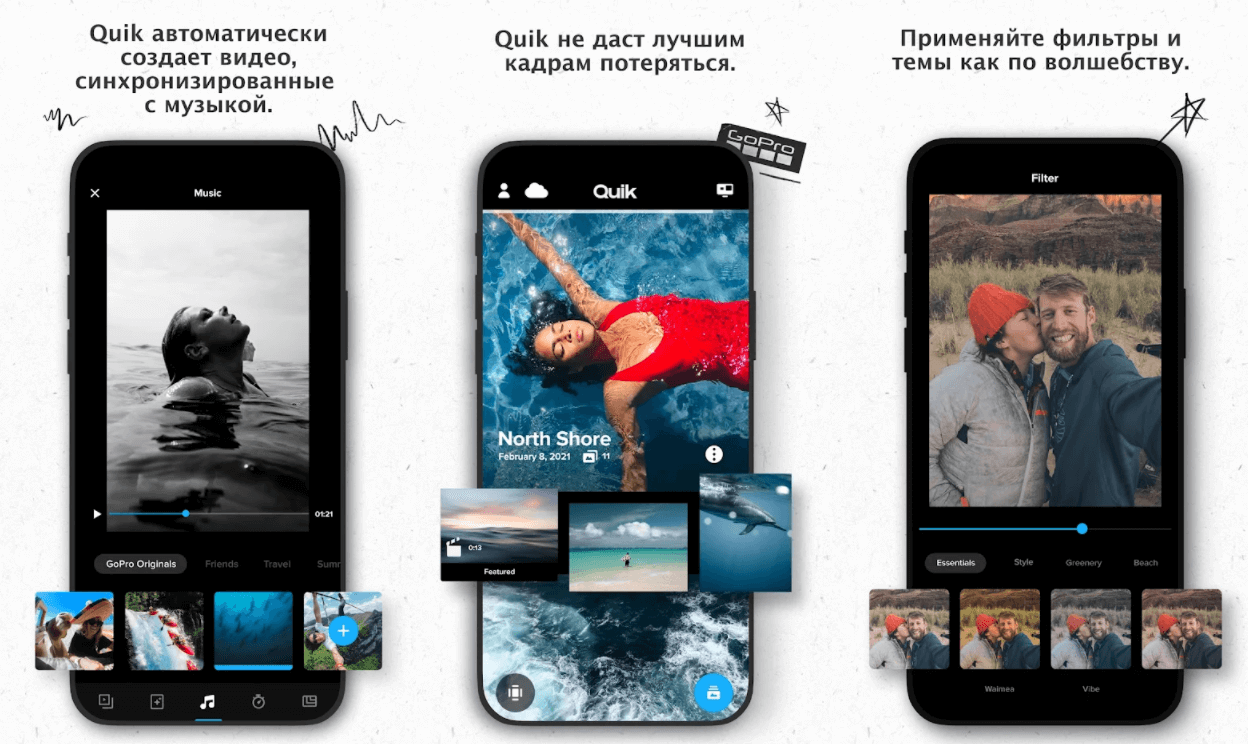
Хотя сервис Google Photos прост и понятен, кому-то он может показаться слишком ограниченным в функционале. Для получения большего количества опций и эффектов стоит попробовать GoPro Quik.
Это полноценное приложение для создания видео, но такое же простое, как и Google Photos, хотя имеет гораздо больше функций, которые заинтересуют как любителей, так и профессионалов. Есть предустановленные наборы настроек для создания клипов — можно воспользоваться ими или выбрать эффекты, переходы и другие нюансы самостоятельно. В отличие от Google Photos приложение GoPro Quik имеет дополнительные инструменты для редактирования видео: управление раскадровкой, добавление подписей, градация цвета и т. д.
Последнее обновление от разработчиков принесло много изменений. Теперь приложение Quik поддерживает новую камеру GoPro HERO7, которая может обнаруживать лица, голоса, прыжки и многое другое. Плюс появилось 20 новых фильтров для пляжа, помещения, снега, города, воды. Было улучшено качество фото и добавлено 8 новых музыкальных треков.
Storyo
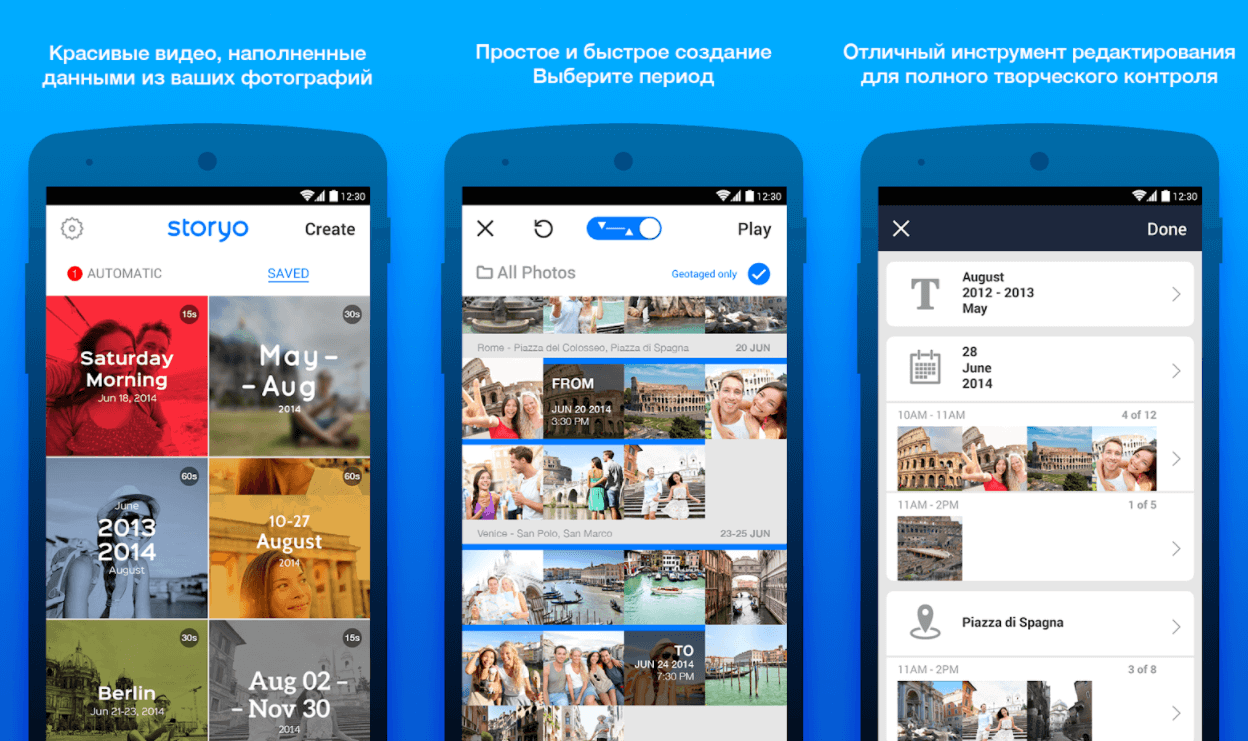
Storyo станет лучшим выбором, если вы хотите снять короткий фильм о недавнем отпуске. Это приложение — идеальный инструмент для сшивки фотографий и видео, снятых в разных местах. Нужно лишь импортировать файлы, после этого сервис самостоятельно составит клип, основываясь на геолокации и временных метках.
Установить местоположение можно самостоятельно: система не всегда определяет его правильно. Для автоматизации следует делать снимки с включенной геолокацией, тогда они будут привязаны к определенной точке на карте. Если же программа чего-то не понимает, всегда можно внести изменения.
Google Photos
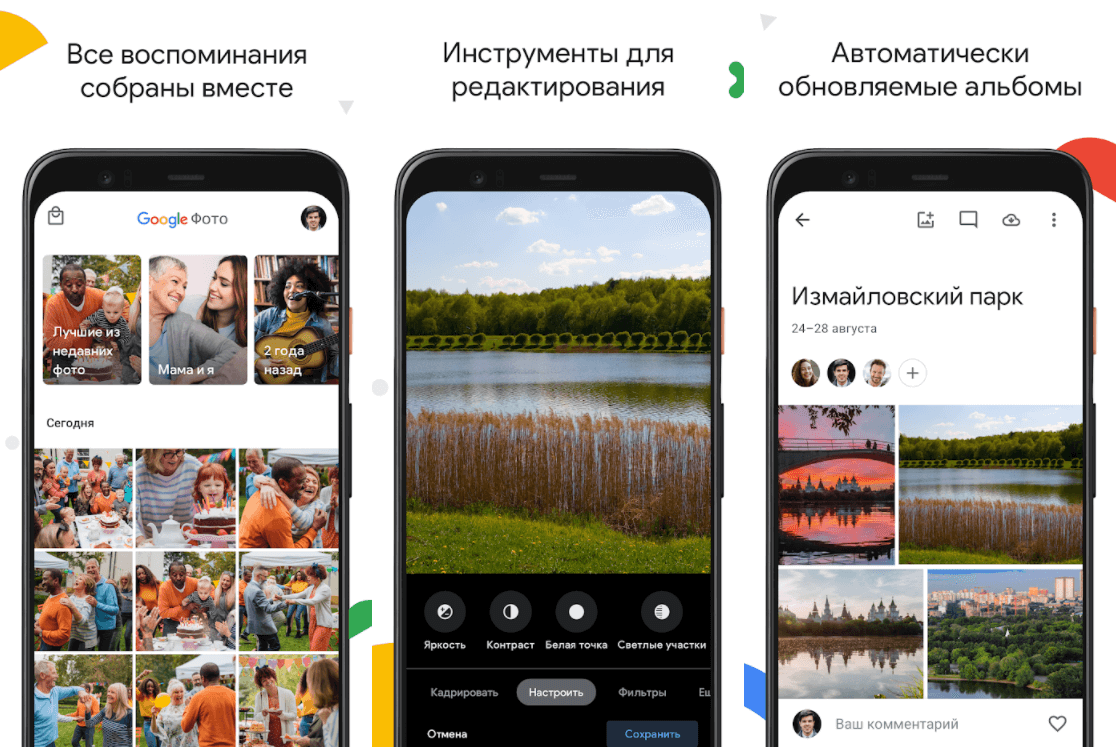
Google Photos содержит много инструментов для управления фотографиями, но некоторые из них вы могли пропустить. Одна из таких полезных опций — встроенный видеоредактор. Google Photos автоматически создает забавные клипы из картинок для людей, которые не хотят делать это вручную. Вы можете самостоятельно собирать воедино видео и фотографии, накладывать дополнительные элементы (текст, переходы, фон и другие эффекты).
Для начала вам необходимо загрузить фотографии в Google Photos. Как только это будет сделано, следует запустить приложение. В правом верхнем углу есть кнопка меню в виде трех точек. Нажав ее, можно выбрать тип создаваемого фильма.
Также можно выбрать один из умных шаблонов для особого случая, например, День святого Валентина. После нажатия кнопки «Новый фильм» клип создается с нуля, без предварительных настроек.
Как сделать клип с фотографиями на андроид
Одним из необычных форматов, набирающих популярность в социальных сетях, является клип из фото с музыкальным сопровождением, который можно сделать на телефоне. Оригинальное слайд-шоу способно передать особые эмоции за счет тематического видеоряда и музыки. В нашей статье мы поговорим о том, как сделать клип из фото на андроид с помощью стандартных функций смартфона и мобильных приложений.
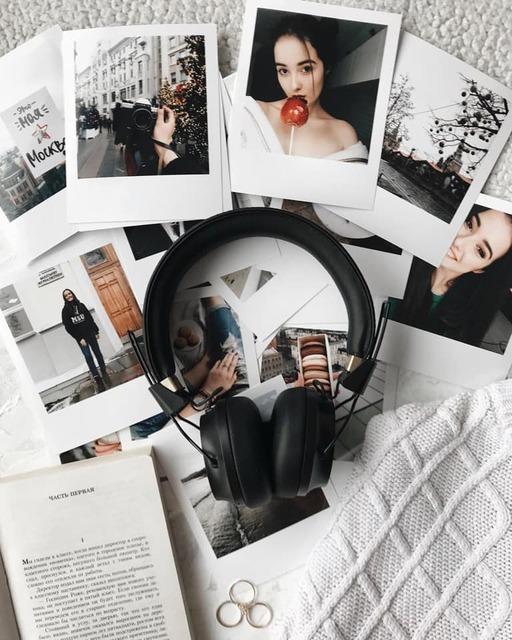
Создать видеоклип из собственных фотографий можно, используя стандартные возможности вашего телефона. В современных моделях Android уже встроена функция «Клип». Все, что от вас потребуется, выбрать подходящие изображения и музыкальное сопровождение. Вы можете использовать стандартные мелодии телефона или указать конкретный трек, сохраненный на вашем устройстве.
Если вы хотите открыть для себя больше творческих возможностей при создании клипа из фото на телефоне, воспользуйтесь сторонними программами. В Google Play представлено огромной количество подобных приложений, каждое из которых предоставляет уникальные инструменты для создания и редактирования. Вот лишь некоторые из них:
Уникальная программа, которая позволяет создавать оригинальный мультимедийный контент. Чтобы сделать клип с фотографиями на андроиде, достаточно выбрать в галерее смартфона изображения (это может быть подборка фотопортретов ваших близких или своеобразная история из снимков), добавить музыкальную композицию, подходящую по настроению, и установить время смены слайдов. Приложение примечательно еще и тем, что помимо музыки в клип можно добавлять текст. Готовый результат можно сохранить в телефоне или поделиться им в социальных сетях.
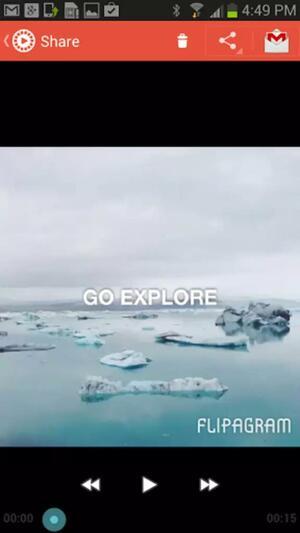
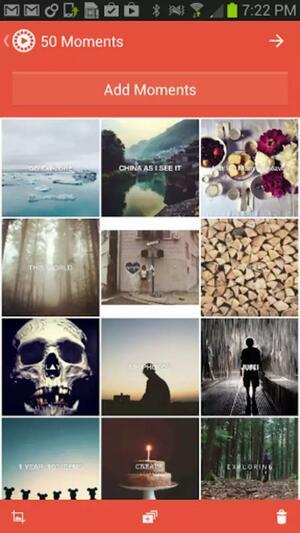
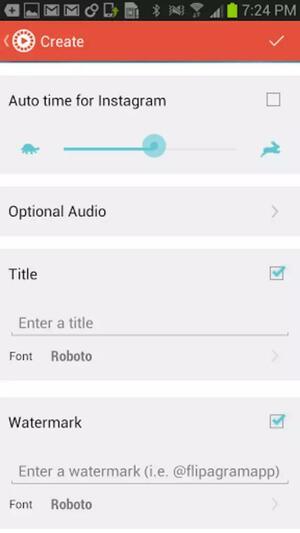
Популярное приложение, в котором вы в считанные минуты сделате клип из фото на андроид или отредактируете видео. Для создания ролика необходимо выполнить всего три простых шага: выбрать изображения (предварительно их можно улучшить с помощью фильтров), подобрать подходящие эффекты и наложить музыку. Благодаря интуитивно понятному интерфейсу программа максимально проста в использовании.
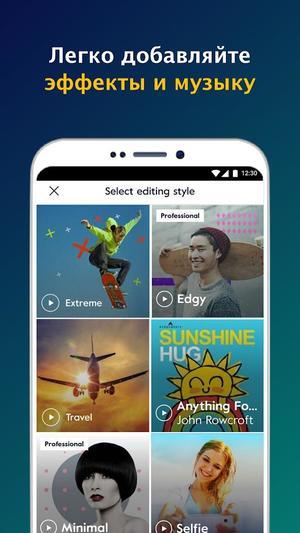
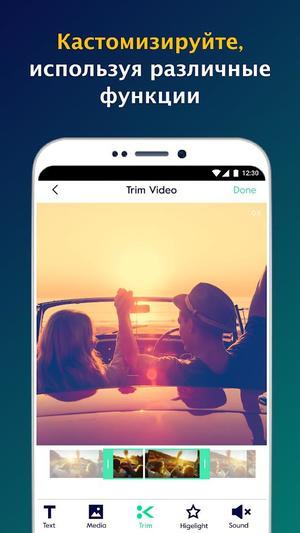
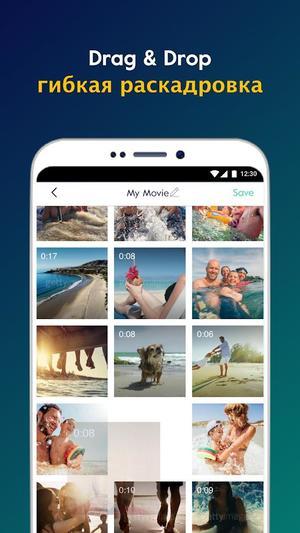
Программа, разработана специально для создания видеороликов и клипов из фото на телефоне. Scoompa Video предоставляет пользователям широкий функционал с множеством индивидуальных настроек и опций. Принцип создания роликов схож с другими приложениями: требуется выбрать подходящие снимки, эффекты и музыку. К клипам можно применять различные стили, видеорамки, наклейки и т.д. Кроме того, на фото можно добавлять текст.
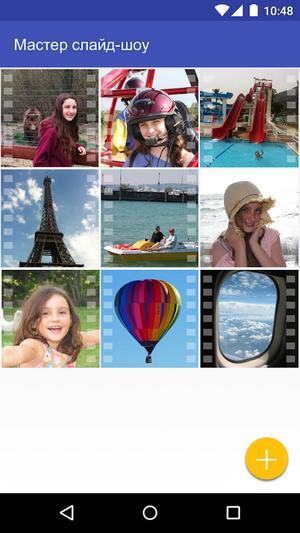
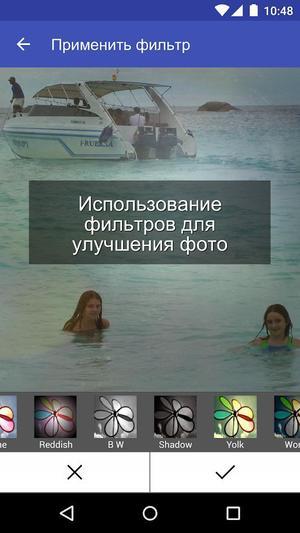
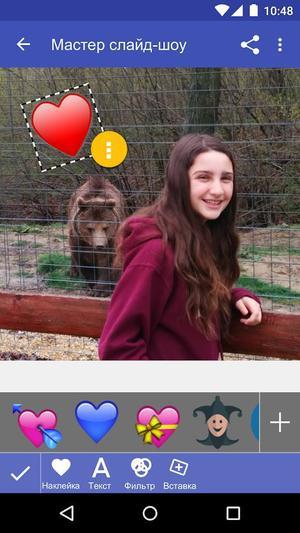
Созданные на телефоне клипы из фото можно использовать в качестве мини-историй, например из путешествия, или поздравлений для своих близких. Отличным дополнением к подарку станут и распечатанные фотографии, используемые при создании видеоролика. Распечатать снимки для вашего презента вам поможет уникальное приложение для печати фото Mimigram. Программа открывает потрясающие возможности для создания крутых подарков.